平时想想电脑录屏,自带的录像工具真心不够用,电脑桌面内容无法录制就是缺点之一,如果你要录制屏幕视频的话,真心推荐你试试下面这些,免费使用不限时长,画质清晰录制不卡顿,还支持录制摄像头内容~
工具一、口袋视频转换器主打视频转换功能的一款应用,兼容多种格式,功能较为丰富,也可以处理音频格式转换、视频压缩、视频合并/分割等需求,操作也比较简单。
打开之后我们在首页就能看到它的【屏幕录像】功能,目前使用到的是官网1.5.2.0版本应用,录屏功能是免费的,不限时长且没有水印~
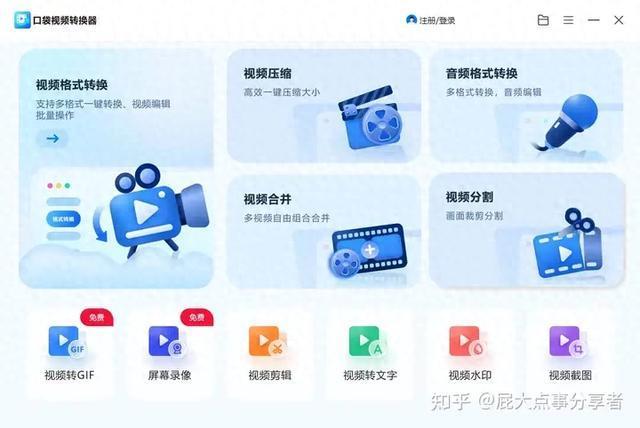
进入之后可以设置录屏参数,包括录制区域(全屏、区域、应用区域)、录制音频内容(系统、扬声器、不录制、同时录制)、画质、录屏视频输出格式等,可以打开摄像头同时录制桌面以及摄像头内容哦。
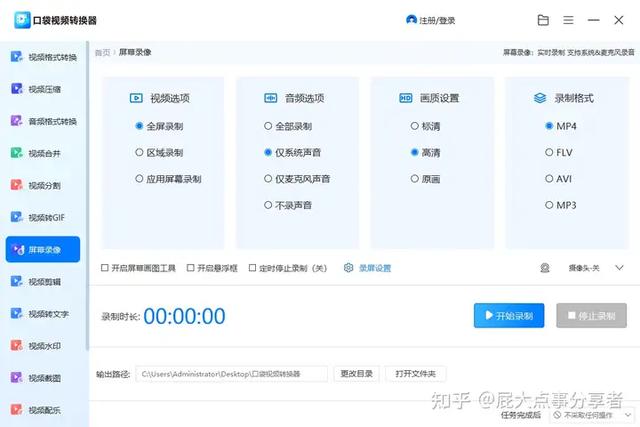
可以开启录制悬浮窗,打开画图工具屏幕秒变“小黑板”涂鸦、标注重点内容等都可以搞定。
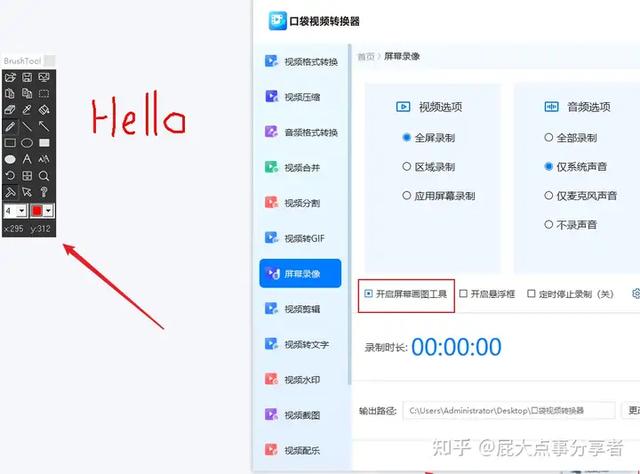
录制过程中可以启用快捷键。
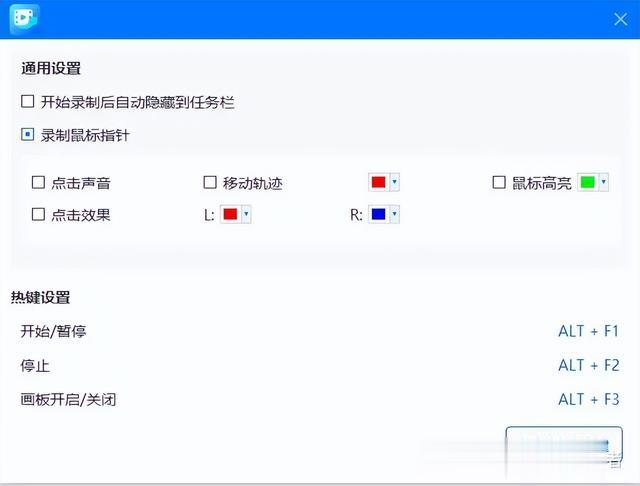
超级喜欢它的定时录制功能,即使有事无法在结束的时候手动关停录制也不要紧~,设置录制时长录制完成之后还能自动关机。
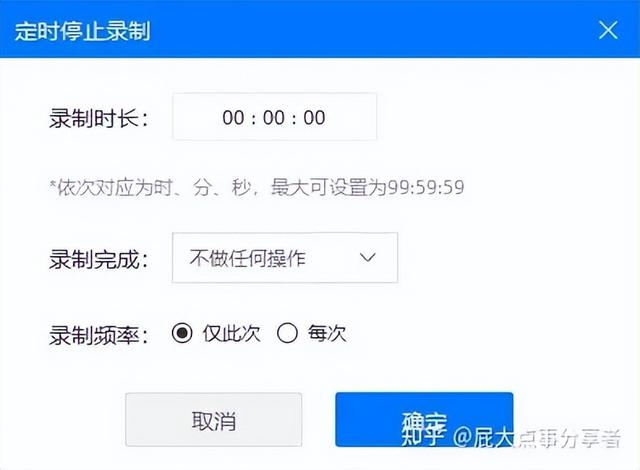 工具二、万能录屏大师
工具二、万能录屏大师专业的电脑录屏应用,功能强大,不仅可以录制视频,还能用于视频的后期编辑。它具有多种录制模式,无论是全屏录制、区域录制还是游戏录制,都能轻松应对。此外,它还可以同时录制系统声音和麦克风声音,也能同时录制屏幕画面和摄像头画面。
打开之后可以在首页设置录屏模式、区域、声音以及摄像头,点击【开始录制】开启录制,免费用户限制2分钟。
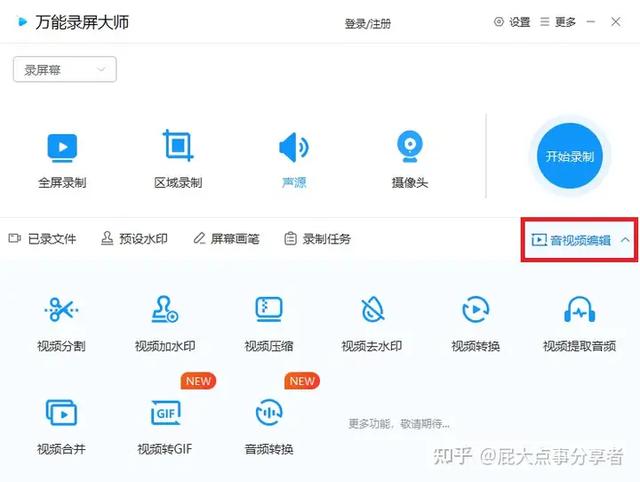
可以使用快捷键ctrl+shift键+F1开始/结束,使用ctrl+shift键+F2暂停/继续录制。
录制过程中可以打开屏幕画笔,适合上课的时候使用,结束后可以直接用其对视频进行截取、水印、压缩等处理,比较方便。

它还支持设置录制任务,能够设定录制时长以及录制结束后的操作,如果没时间等待结束的时候用就很方便。
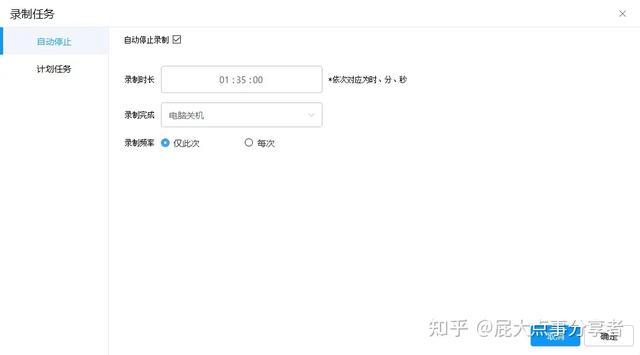 3、Captura
3、Captura这是一款免费的、开源的屏幕录制工具。它可以把屏幕上的任何一个窗口或者区域录制成视频或者 GIF 动画,可以选择是否要显示鼠标,是否要记录鼠标点击、键盘按键以及声音等等。
没有广告,体积很小,使用起来非常简单,应用不推VIP制度所以没有使用功能上的限制。不过由于 Captura 需要依赖开源免费的多媒体程序框架 FFmpeg 运行,所以在使用 Captura 进行录屏之前,需要先安装好 FFmpeg。

软件默认语言为英文,但是我们可以在设置中可以更改语言为中文。

Captura录制视频时,默认是不带声音的,因此我们根据自己的需求,如果需要声音,可以在"首页-->音频设置"中开启。
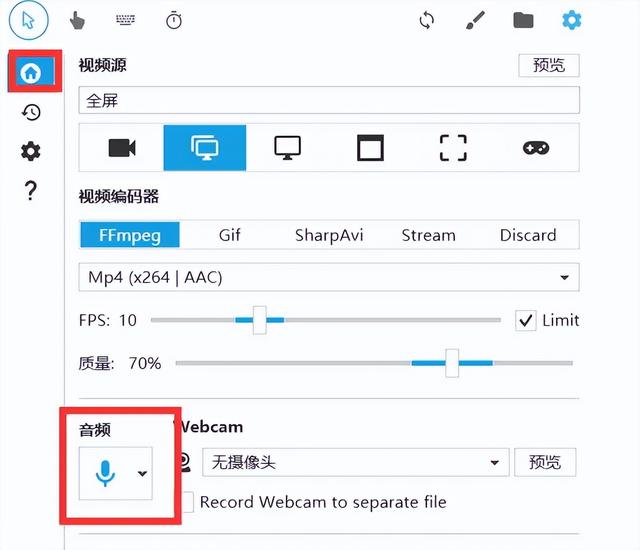
 工具四、CamStudio
工具四、CamStudio这是一款免费且开源的屏幕录制软件,能够录制屏幕上的所有视频和音频活动,能将屏幕上特定的区域录制成AVI视频文件,除主要的视频录制功能以外,它还可以用于录制后的视频简单编辑处理,包括视频分割合并、剪切等,比较方便。
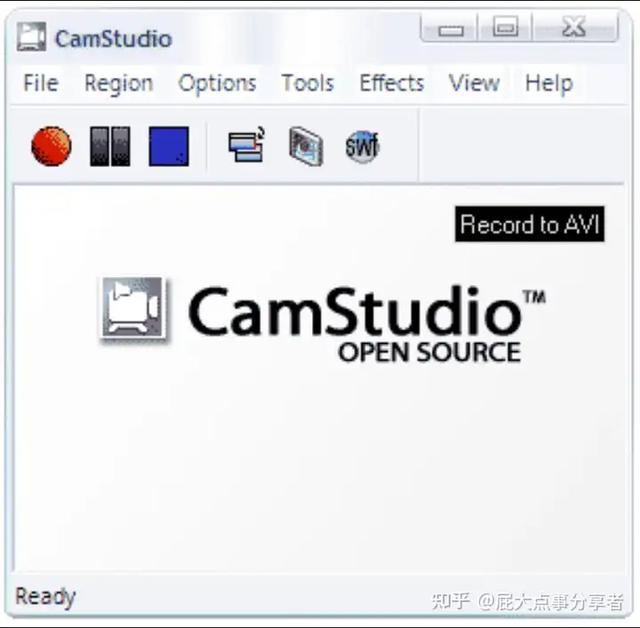

以上就是本次分享到的几个好用的录屏软件了,有需要的宝子们可以用起来呀!
